
Kandungan
Dalam panduan ini, kami akan menunjukkan kepada anda bagaimana untuk menetapkan Galaxy S9 atau Galaxy S9 + supaya anda boleh menggunakannya dengan lebih cepat dan menikmati semua perkara yang kerap ia boleh lakukan. Ini adalah 10 tetapan pertama untuk berubah, perkara yang perlu dilakukan, atau petua dan cara untuk membantu anda memulakan.
Kami akan meliputi segala-galanya dari kali pertama anda menghidupkannya, membawa anda melalui beberapa soalan dan tetapan, kemudian berkongsi petua tambahan untuk pengalaman terbaik yang mungkin. Ini termasuk menggunakan Samsung Smart Switch untuk dengan mudah memindahkan telefon lama anda kepada Galaxy S9.
Sama ada anda mendapati tawaran yang baik pada Galaxy S9 atau mendapat satu semasa cuti, anda akan gembira mengetahui bahawa anda mempunyai banyak pilihan. Telefon Galaxy mempunyai banyak penyesuaian dan sangat berkuasa. Baik membantu anda memindahkan segala-galanya, tetapkan cap jari dan membuka muka, dan segala-galanya.
Bagaimana Cara Persediaan Galaxy S9
Betul keluar dari kotak Galaxy S9 adalah telefon pintar yang pantas dan mampu. Semasa boot pertama, anda akan diminta untuk melakukan beberapa perkara yang sangat penting. Ini termasuk pengimbas cap jari atau kunci skrin, menandatangani ke semua akaun anda, atau memindahkan data dari peranti lama.
Galaxy S9 akan memindahkan semuanya dari telefon pintar Android lama, iPhone, atau peranti lain dengan mudah. Apa yang anda perlukan adalah alat pemindahan Samsung kami akan menunjukkan kepada anda di bawah, dan kabel / dongle yang terdapat di dalam kotak dengan setiap Galaxy S9 baru dan S9 +. Jangan kalah dongle itu, ini yang akan membuat beralih ke telefon baru anda semudah mungkin. Dan jika tidak, anda boleh menggunakan Samsung Cloud - cari dalam tetapan.
Memindahkan Data Dari Telefon Lama Anda
Selepas menonton video kami di atas, anda mungkin telah menambahkan kaedah cap jari atau kunci skrin. Jika ya, perkara seterusnya yang semua pemilik ingin lakukan ialah memindahkan data, aplikasi, tetapan, kenalan, kalendar, ikon apl, gambar atau video dan juga mesej teks kepada S9. Pada masa lalu, ini merupakan proses yang sukar dan menyakitkan. Itu bukan perkara lagi, dan anda akan dapat menukar telefon 100% dalam masa kira-kira 10 minit.
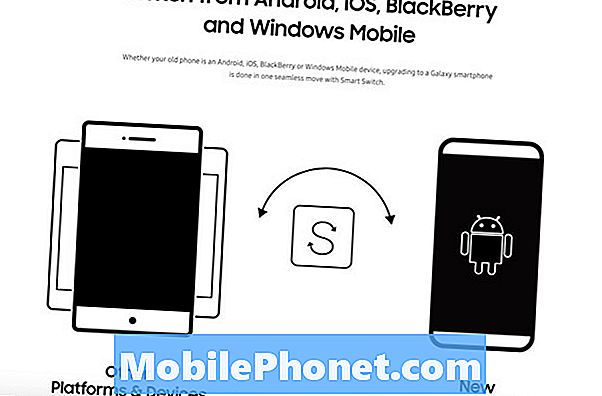
Seperti yang kita tunjukkan dalam video, anda akan mendapat segera untuk menubuhkan Galaxy S9 anda. Sama seperti telefon baru atau dari peranti lama. Ini menggunakan aplikasi SmartSwitch Samsung. Pasangnya pada telefon lama anda, kemudian tekan Next pada Galaxy baru anda dan hanya ikuti arahan.
Ini pemikiran menakutkan, memindahkan semuanya ke telefon baru, tetapi alat ini benar-benar melakukan segala-galanya untuk anda. Anda akan digesa untuk memalamkan kabel USB Jenis-C yang disertakan ke telefon lama anda, dan penyesuai akhir dan dongle yang lebih besar ke dalam Galaxy S9.

Sambungkan kedua dan aplikasinya akan segera dihidupkan. Jika tidak, buka SmartSwitch sahaja. Dari sini telefon akan berkomunikasi untuk seketika, maka anda akan melihat segala yang terperinci pada skrin Galaxy S9. Pilih apa yang anda lakukan (atau tidak) mahu memindahkan, dan kemudian tekan Start di bahagian bawah. Anda boleh mengetik ikon tetapan berbentuk gear di sebelah mana-mana kategori untuk mengawal apa yang dilakukan atau tidak ditransfer.
Keseluruhan proses ini mengambil masa 10-15 minit, hingga 3 jam. Ia hanya bergantung kepada berapa banyak anda sebenarnya memindahkan dari telefon lama ke telefon baru anda. Apabila ia selesai dicabut kedua-dua dan anda semua ditetapkan. Sekarang, terus tentukan telefon anda.
Buat atau Masuk ke Akaun Samsung (Cari Mobile Saya)
Kami tahu bunyi lucu atau tidak semua yang penting, tetapi langkah seterusnya adalah untuk membuat akaun Samsung. Sama ada dengan menuju ke Tetapan> Akaun> Tambah Akaun atau semasa proses persediaan pertama itu sendiri.
Terdapat dua sebab penting untuk membuat atau menggunakan akaun Samsung. Untuk satu, anda boleh menyandarkan seluruh peranti anda ke awan. Dengan cara ini jika ia hilang atau dicuri, anda boleh memulihkan segala-galanya dari aplikasi, teks, atau foto ke telefon baru. Dan untuk dua orang, jika anda kehilangan telefon anda atau ia dicuri, anda boleh menjejaki dengan Samsung Find My Mobile. Berikut ialah maklumat lanjut mengenai penggunaan alat telefon Samsung yang hilang.
Kemas kini Apl anda
Satu lagi langkah yang anda ingin ambil, terutamanya jika anda memindahkan semuanya dari telefon lama, adalah membuka Google Play Store dan semak kemas kini. Galaxy S9 menjalankan Android 8.0 Oreo terkini, atau pada masa yang anda baca ini, ia akan mempunyai Android 9 Pie. Pastikan telefon dan aplikasi anda adalah terkini.

Pada dasarnya, buka Google Play Store dan semak kemas kini. Anda mungkin akan mempunyai senarai kemas kini yang cukup besar, jadi pastikan anda menggunakan sambungan WiFi atau anda mungkin menggunakan pelan data bulanan anda secara keseluruhan pada langkah ini sahaja. Pilihan lain ialah mengemas kini aplikasi di Galaxy App Store. Kedai aplikasi berdedikasi Samsung pada telefon pintar Galaxy S9 yang terpilih. (Model Verizon mungkin tidak mempunyai kedai aplikasi ini)
Membolehkan dan Gunakan Pembantu Google (atau Bixby)
Sebelum ini dikenali sebagai Carian Google atau Google Now, Pembantu pada dasarnya adalah pembantu peribadi anda sendiri atau Google Home yang dibina ke dalam telefon anda, seperti Siri. Mengambil segala-galanya Google mengetahui tentang web, carian, lokasi anda, pembelajaran mesin dan kecerdasan buatan.
Pembantu Google sangat membantu, dan Samsung mempunyai sesuatu yang serupa juga bagus. Berikut adalah maklumat lanjut mengenai Bixby bersama-sama dengan 175 perkara yang boleh dilakukan. Gunakan satu, atau kedua-duanya, untuk berbuat lebih banyak dengan Galaxy S9 anda.

Semasa persediaan awal pada Galaxy S9 saya, Google menghantar saya e-mel yang mencadangkan saya memuat turun Pembantu Google. Itulah sedikit menyeramkan, tetapi ia melihat telefon baru dalam "aktiviti akaun saya" dan menghantar e-mel yang mencadangkan beberapa Google Apps berguna. Kami mengesyorkan memuat turun Google Chrome dan Pembantu Google.
Dayakan Mod Aplikasi Skrin Penuh
Galaxy S9 mempunyai Paparan Infiniti Quad-HD mewah. Ia begitu besar dan tinggi sehingga beberapa aplikasi tidak menggunakan seluruh skrin. Jika anda melihat bar hitam di bahagian atas dan bawah apl tertentu, dayakan mod aplikasi skrin penuh untuk pengalaman yang lebih baik. Kami melihat ini dengan Galaxy S8 lama juga, tetapi hari ini kebanyakan aplikasi mengendalikannya dengan baik.

- Tarik bar pemberitahuan dan tuju keTetapan (ikon berbentuk gear berhampiran bahagian atas kanan)
- Cari dan pilihPaparan
- Pilih pilihan yang dilabelAplikasi Skrin Penuh
- Cari aplikasi yang tidak diserlahkan danberalih mod skrin penuh ke hidup
Imej kami di atas adalah pandangan pantas pada apa yang anda akan cari. Ini akan memaksa apl ke mod skrin penuh pada Galaxy S9 dan S9 +.
Beli kabel, pengecas atau aksesori tambahan
Telefon Galaxy S9 baru Samsung menggunakan kabel USB Jenis-C baru, bukan kord USB mikro lama telefon terakhir anda mungkin ada. Ini lebih cepat, tali boleh menyambung dua arah untuk kemudahan penggunaan, dan anda juga boleh mengenakan peranti lain dari Galaxy S9 melalui USB Type-C.
Walaupun terdapat kabel yang disediakan di dalam kotak, kami mengesyorkan pemilik mengambil ganti untuk bilik lain di rumah atau pejabat. Berikut adalah beberapa aksesori rasmi dari Samsung, pad kekunci wayarles kegemaran kami, dan beberapa pelindung skrin Galaxy S9 yang terbaik juga.
Peribadikan paparan Sentiasa Aktif
Salah satu ciri kegemaran kami ialah paparan Sentiasa-Aktif. Memberi maklumat pemilik S9 cepat seperti masa, tarikh, tahap bateri dan pemberitahuan yang masuk. Ini tidak menggunakan sebarang hayat bateri, yang juga bagus. Lebih baik lagi, ia sangat disesuaikan.

Apabila skrin "mati" ia masih secara teknikal. Satu kawasan kecil memberikan anda maklumat yang ringkas. Kita boleh mengubah keseluruhan rupa dan nuansa paparan sentiasa, menambah kalendar, atau bahkan imej latar belakang.
Pergi ke tetapan dan cari sentiasa dipamerkan. Ketik togol Aktif untuk menghidupkannya jika belum. Kemudian, pergi ke Tetapan> Tema> dan klik lajur AOD di bahagian bawah dan suaikan sepenuhnya paparan sentiasa aktif.
Bersihkan Dulang Apl
Sesuatu yang selalu mengecewakan saya dengan telefon Samsung ialah bagaimana aplikasinya tidak teratur dalam dulang aplikasi. Terutama sekali anda memuat turun sekumpulan dari Google Play. Setiap aplikasi yang dimuat turun pergi ke akhir senarai, tanpa sebarang urutan tertentu. Syukurlah ada satu cara untuk menyusun semula semuanya dengan urutan abjad dengan cepat. Pada asasnya membersihkan dulang aplikasi.

Leret ke atas dari bawah layar, kemudian ketik butang tetapan 3-titik di atas dan pilih "A-Z" dan kemudian ketik Simpan. Kini semua apl anda dapat dipaparkan mengikut abjad dan lebih mudah dicari. Pada kali seterusnya anda memasang aplikasi walaupun, anda perlu melakukan ini sekali lagi, apabila ia kembali ke format senarai.
Persediaan Do-Not-Gangguan
Ciri lain yang kita suka yang tidak digunakan oleh berjuta-juta orang ialah Do-Not-Disturb. Ia berfungsi hebat di Galaxy S9 dan akan membuat anda bebas dari gangguan pada waktu malam atau semasa bekerja. Simpan telefon apabila anda memerlukannya, dan teruskan secara senyap atau bergetar di tempat kerja, atau pada waktu malam.
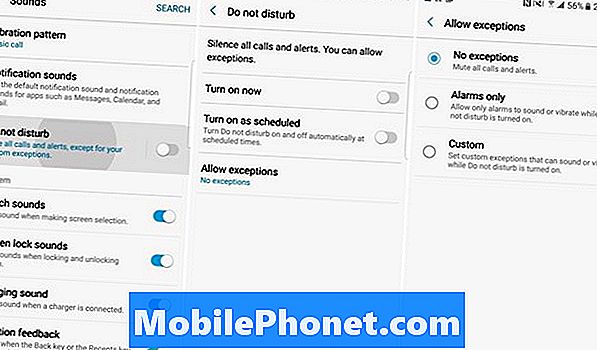
Untuk menggunakan navigasi iniTetapan> Bunyi> Jangan Ganggu atau hanya mencari Jangan Ganggu. Hidupkan atau tetapkan jadual supaya semuanya berlaku secara automatik. Jangan lupa "izinkan pengecualian" di bahagian bawah jadi pilih kenalan atau aplikasinya masih boleh diteruskan pada setiap masa. Sesuai untuk kawan, ahli keluarga atau bos anda. Samsung menawarkan pilihan di mana penelpon berulang masih boleh melalui, dalam keadaan kecemasan.
Perlu diingat bahawa ini tidak akan membiarkan penggera berlaku jika anda tidak menetapkannya dan membenarkan beberapa pengecualian. Sebaik sahaja ia dilakukan dengan betul, ia adalah lifesaver.
Dapatkan Button Drawer App Anda Kembali
Bagi mereka yang telah menggunakan telefon Samsung selama bertahun-tahun, sentiasa terdapat butang laci aplikasi di sudut bawah. Mengetuk ini memaparkan semua aplikasi yang dipasang dikenali sebagai dulang aplikasi atau laci. Ia hilang pada Galaxy S9. Sebaliknya, anda hanya sapu dari bawah, yang sebenarnya adalah kaedah pilihan kami. Tidak ada sebab untuk membuang ruang dengan butang yang didedikasikan untuk laci.
Walau bagaimanapun, ada yang akan menginginkannya kembali. Kami makhluk kebiasaan.Tekan lama ruang kosong di skrin anda. Skrin anda akan mengezum ke halaman edit dan susun atur, serta menunjukkan widget dan pilihan imej latar belakang. Ketikbutang tetapan berbentuk gear. Seterusnya tekan pilihan dalam tetapan yang dilabelkan"Butang Apps"dan pilihtunjukkan butang apl. Sekarang tekan selesai dan kembali. Anda akan mempunyai butang biasa untuk kemudahan penggunaan.
Beberapa Tips Lagi
Ini adalah beberapa perkara pertama yang kami lakukan apabila kami mendapat telefon Samsung Galaxy yang baru. Walau bagaimanapun, kami juga mengesyorkan menyediakan had data, mengkonfigurasi ciri Edge, atau mematikannya sepenuhnya. Anda juga boleh menyesuaikan bar pulldown pemberitahuan dan ikon penetapan cepat, menghilangkan aplikasi bloatware yang telah dipasang sebelum ini, dan mencuba kedai tema Samsung.

Semua orang menggunakan telefon mereka berbeza, jadi pilih tip dan nasihat yang paling sesuai untuk anda. Galaxy S9 baru sahaja tiba, jadi tunggu liputan lebih banyak. Sebelum anda pergi, lihat segala yang baru dalam Android 9 Pie. Itu perisian Samsung akan menyampaikan kepada Galaxy S9 pada awal tahun 2019. Kemudian, dapatkan kes dari tayangan gambar kami di bawah.
20 Kes Samsung Galaxy S9 Terbaik






















